El arte de levitar siempre nos ha llamado la atención, el hecho de que el hombre sea capaz de volar o hacer levitar objetos con la mente es algo que nos impacta. Desde magos, mentalistas y actualmente fotógrafos han hecho sus intentos de mostrar su dominio de este increíble don. Sí, he dicho fotógrafos, gracias al photoshop, aquellos que dominan el retoque más allá de los ajustes se podría considerar un mago de la imagen.
Una susodicha con su poca destreza en el arduo retoque ha intentado imitar a los mejores maestros del photoshop y levitar en la cámara como el gran Natsumi Hayashi. Así que en este post os explicaré brevemente como levitar en las fotografías gracias a la ayuda del photoshop.
Pero antes de leer los paso, os dejo este fabuloso vídeo tutorial donde nos explica de una manera sencilla el truco de hacer levitar un objeto, aunque no sea lo mismo si que es posible extrapolarlo a nuestra idea, y conseguir que una persona levite en nuestras fotografías.
Realizar las dos fotografías necesarias
Primero de todo realizaremos las imágenes que necesitamos para conseguir la fotografía final. Para ello pondremos la cámara en el trípode y tomaremos la primera foto del lugar, sin personas. Luego realizaremos la misma imagen pero con una persona (puede ser un modelo o nosotros mismos) acostada sobre un taburete o cualquier objeto no muy ancho que aguante el peso de una persona y que será usado como soporte o base del cuerpo.
Os recuerdo que la primera foto, la del espacio vacío, es igual o más necesaria que la imagen de la persona recostada encima de un soporte. Lo digo por experiencia, me olvidé de hacer la primera toma en su momento y luego, a causa de la luz, no se correspondían las dos imágenes.
Abrir en photoshop
Una vez que tengamos las dos fotografías necesarias para obtener el resultado deseado las abriremos en photoshop. La imagen donde sale la persona (foto 2) la pondremos encima de la imagen del espacio vacío (foto 1).
Máscara de capa
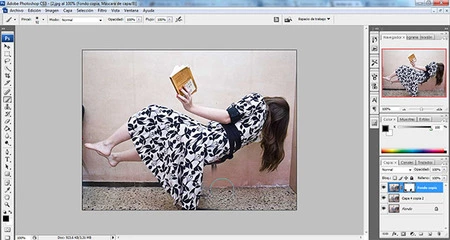
En la capa de la foto 2 crearemos una máscara de capa y la dejaremos blanca. Luego, con el pincel de color negro comenzaremos a eliminar lo que nos sobra de la fotografía, el soporte por donde se aguanta la persona que levitará en nuestra imagen.
Últimos retoques
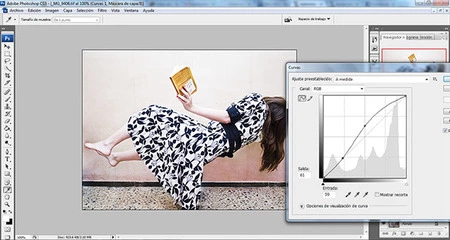
Una vez que esté todo eliminado y la persona parezca flotar en el aire realizaremos los últimos retoques para dar a nuestra imagen un aspecto más PRO. Podemos tocar un poco el contraste o las curvas, a gusto de cada uno.
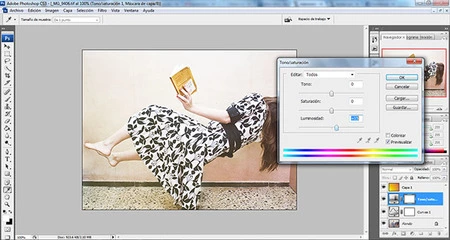
En mi caso toqué las curvas y la saturación, y añadí una nueva capa de color anaranjado con 50% tanto de opacidad como de relleno en modo Luz suave para dar a la imagen final un aire de ensoñación.
En resumen
Espero que os haya gustado y que practiquéis en casa. Seguro que perfeccionáis la técnica de la levitación, un truco nada complicado y si muy efectivo visualmente. Y naturalmente os invito a mostrar vuestro resultado en nuestro grupo de flickr
Fotografía | Lieya Ortega Vídeo | Photoshop How To - Levitation - When Light Falls Más información | Practical Photoshop Mag

Ver 3 comentarios